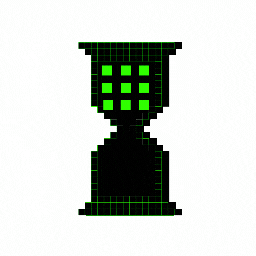- 주제
1. InputField
2. 버튼 클릭시 메인씬으로 전환(+키보드로 버튼 입력, 마우스로 버튼 둘 다 가능한 스크립트)
- 공부내용
1. InputField
직접 텍스트를 입력할 수 있게 해주는 UI.
1-1. 생성방법: Canvas 생성 -> UI -> Input Field 생성(흰바탕에 Enter text... 등장)
1-2. 개념: InputField 밑에는 Placeholder와 Text가 있는데,
Placeholder는 텍스트 입력 전에 뜨는 문구를 관리하는 곳이고
Text는 입력할 텍스트를 관리하는 곳이다.
1-3. 글자 수 제한: InputField 인스펙터창 -> Character Limit
1-4. 입력 텍스트 종류 설정: InputField 인스펙터창 -> Content Type
2. 버튼 클릭시 메인 씬으로 전환
: Hierarchy창에서 Button이미지 생성 -> Button UI 생성 -> 이미지에 붙여줄 스크립트 작성
-> 이미지에 스크립트 추가 -> Button UI 인스펙터 창 On Click()에서 +버튼 클릭
-> Runtime only 밑에 이미지 오브젝트 추가 -> 옆 바에서 스크립트 찾아서 추가

2-1. 키보드로 버튼 입력, 마우스로 버튼 둘 다 가능한 스크립트
(PlayerPrefs: 게임 세션 사이의 플레이어 기본 설정을 저장하는 클래스로
문자열, float 및 정수 값을 사용자의 플랫폼 레지스트리에 저장할 수 있다.)
using UnityEngine;
using UnityEngine.UI;
public class ResultNameInput : MonoBehaviour
{
public InputField playerNameInput;
private string playerName = null;
private void Awake()
{
playerName = playerNameInput.GetComponent<InputField>().text;
}
private void Update()
{
//키보드
if (playerName.Length > 0 && Input.GetKeyDown(KeyCode.Return))
{
InputName();
}
}
//마우스
public void InputName()
{
playerName = playerNameInput.text;
PlayerPrefs.SetString("CurrentPlayerName", playerName); //playerName 저장
}
}
참고사이트
https://drybone-developer.tistory.com/94
[Unity UGUI] InputField 인풋 필드 + α (플레이어 이름 입력)
이번에도 이 프로젝트에 썼던 것. 플레이어가 이름을 입력하고 입력 정보를 기억해서 결과창에 써먹는 식이었습니다. 직전에 쓴 랭킹 글과 같이 보면 좋을지도! 왜냐하면 지금 쓰는 글 이후에
drybone-developer.tistory.com
'🌐 유니티 (Unity)' 카테고리의 다른 글
| Day 25 - 아크탄젠트(마우스 위치로 회전, 총알 발사 방향 설정 등) (1) | 2024.05.13 |
|---|---|
| Day 24 - C# (인스턴스 생성자 예제 1, 2) (0) | 2024.05.11 |
| Day 22 - 탑뷰게임 만들기(플레이어를 따라가는 카메라) (1) | 2024.05.09 |
| Day 21 - C# (Nullable, StringBuilder) (1) | 2024.05.08 |
| Day 20 - C# (생성자 개념 및 사용) (1) | 2024.05.07 |